2024. 5. 25. 23:10ㆍDatabase/MariaDB

MariaDB
관계형 데이터베이스 관리시스템(RDBMS)
MySQL과 동일한 소스 코드를 기반으로 하며 사용 방법과 구조가 동일하며,
순수한 오픈소스 프로젝트이기에 오라클(MySQL)로부터 자유롭다.
- 데이터와 테이블 정의 파일(.frm) 파일이 바이너리 호환이 된다.
- 모든 클라이언트 API, 프로토콜 그리고 구조가 동일하다.
- 모든 파일이름과 바이너리, 경로, 포트, 소켓 그리고 기타 등등이 동일하다.
- 모든 MySQL 커넥터(PHP, Perl, 파이썬, 자바, .NET, MyODBC, Ruby, MySQL C 코넥터 등)가 마리아 DB와 동일하게 작동한다. PHP5에는 알아둬야할 약간의 설치 문제 가 있다.
- 리눅스에서는 이러한 완전한 호환성으로 인해 𝑚𝑎𝑟𝑖𝑎𝑑𝑏에 대해서 mysql과 구별하기 위해𝑚𝑦𝑠𝑞𝑙𝑑로 mysql.server는mysqld_safef로 각 각 대응되어 사용되도록 표현하기도 한다.
MySQL의 오픈소스 버전을 넘어 (5.5까지) 모든 버전을 대체할 수 있는 특징
- 가상 컬럼 - 5.2에서 추가
- Table 제거 - 5.2에서 추가
- 스토리지 엔진 지정 CREATE TABLE - 5.2에서 추가
- GIS 기능 지원 - 5.3 이상
- 멀티 소스 리플리케이션 - 10.3 이상
- SHOW EXPLAIN - 다른 쓰레드에서 작동되는 EXPLAIN 플랜 제시
제3자 소프트웨어(연결 클라이언트)

윈도우 상의 MySQL용 자유 그리고 공개 소스 클라이언트 마리아DB 5.2.7판부터 윈도 MSI 패키지를 통해 지원
MariaDB 설치
MariaDB Foundation - MariaDB.org
… Continue reading "MariaDB Foundation"
mariadb.org
1. https://mariadb.org/ 링크에 접속하여 화면 중간에 Download 클릭

2. 다운로드 할 MariaDB 버전 선택한 뒤 운영체제(OS), 아키텍처, 패키지 타입을 지정하여 하단의 Download 클릭

3. 다운로드를 클릭하게 되면 아래의 안내와 함께 설치가 시작됩니다.
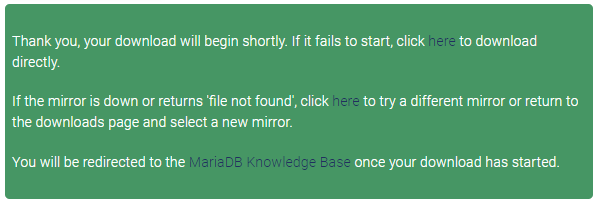
4. 지정된 디렉토리에 다운로드가 완료되었는지 확인하고 실행합니다.

5. MariaDB 설치 파일을 실행하면 아래 화면 같이 install이 시작됩니다.
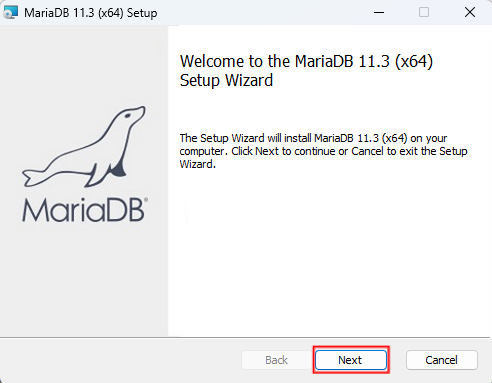
6. MariaDB 설치 약관에 동의한다는 체크 표시를 하고 Next를 클릭합니다.
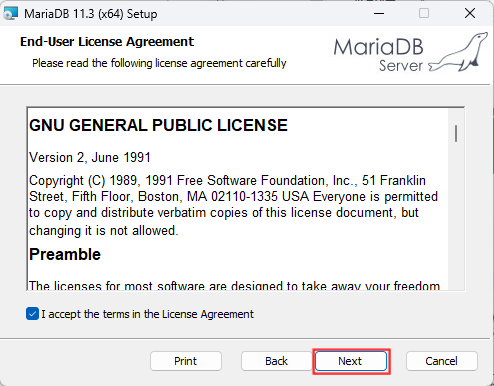
7. 설치시 사용자 정의 설치가 필요한 경우 빨간색 박스 안의 내용을 수정한 뒤 설치를 진행합니다.
(저의 경우 기본 설정으로 설치를 진행하였습니다.)
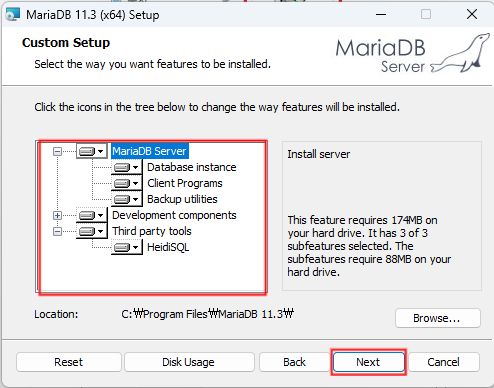
8. 중요! 이 부분에서 데이터베이스 root 계정의 password를 설정하는데 까먹으면 안되니 꼭 다른 곳에 저장해둘 것!
* 아래 체크부분 확인(사용여부에 따라 체크)
Enable access from remote machines for 'root' user : 'root' 사용자에 대해 원격 시스템에서 액세스 사용
Use UTF8 as default server's character set : UTF8을 기본 서버 문자 집합으로 사용
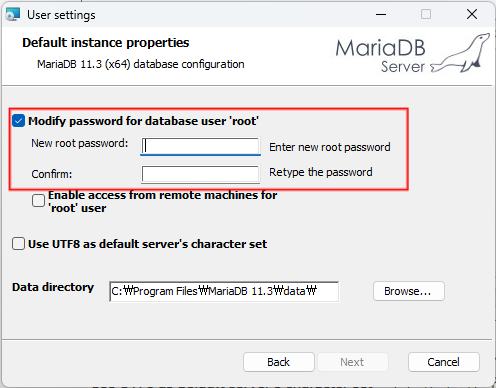
9. 서비스명, TCP Port, Innodb 엔진 설정(기본값)을 확인 후 Next 클릭합니다.
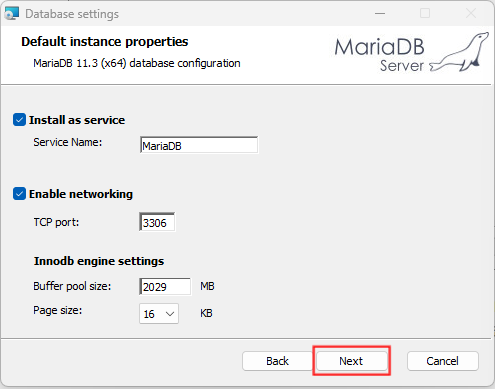
10. 앞서 진행한 설치 셋팅을 넘어오면 Install을 시작 및 진행합니다.
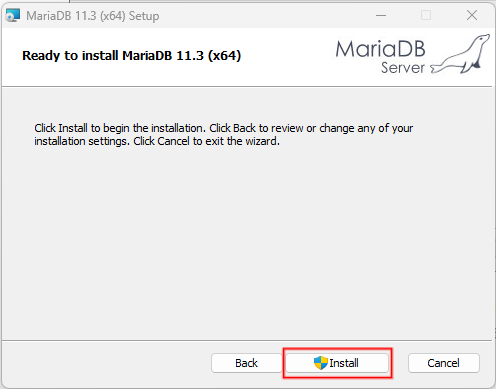
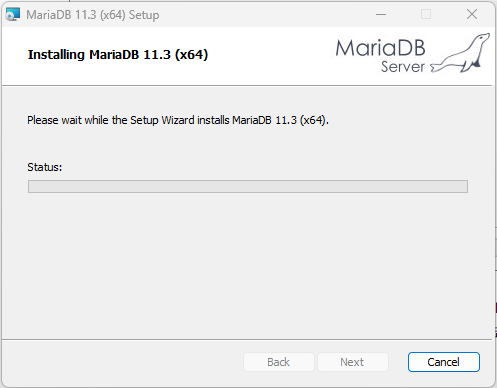
11. 빠르게 설치가 완료되고 Finish를 클릭하면 모든 설치가 끝납니다.
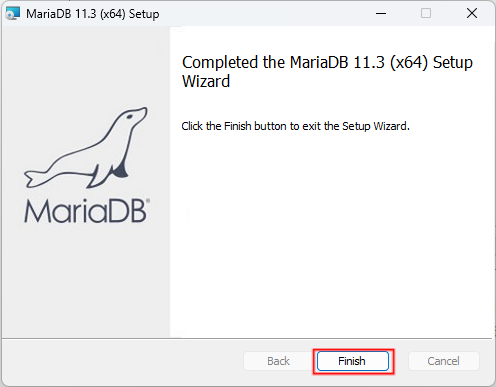
MariaDB 실행
1. 윈도우os에서 MariaDB를 실행(GUI)하기 위해서 설치된 HeidiSQL를 실행한 뒤, 세션 관리자 창이 실행되면 왼쪽 하단의 +신규 버튼을 클릭하여 세션을 생성합니다.
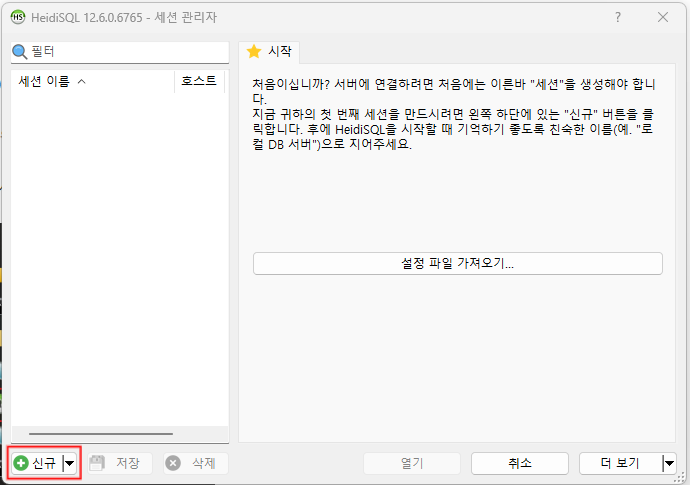
2. 새로운 세션이 생성되며 왼쪽에서 세션의 이름을 수정할 수 있습니다.
오른쪽의 탭들에서 세션 세부 사항을 설정해주는데 암호 부분에 설치시 설정한 root 계정의 password를 입력하고 열기를 클릭합니다.
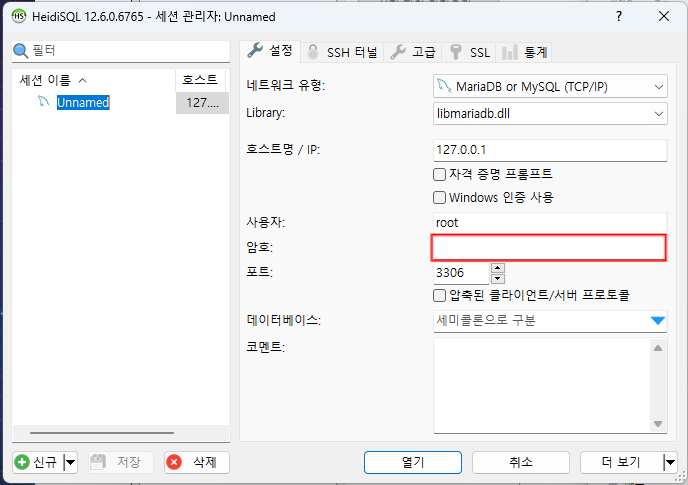
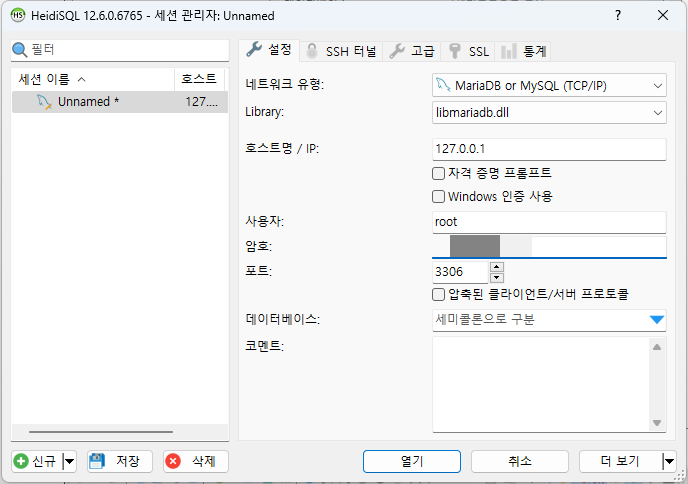
3. DB에서 접속이 되면 아래와 같이 화면이 표시되며 여기서 데이터베이스 생성 및 테이블 생성, SQL문을 작성 등의 데이터 관리가 가능합니다.
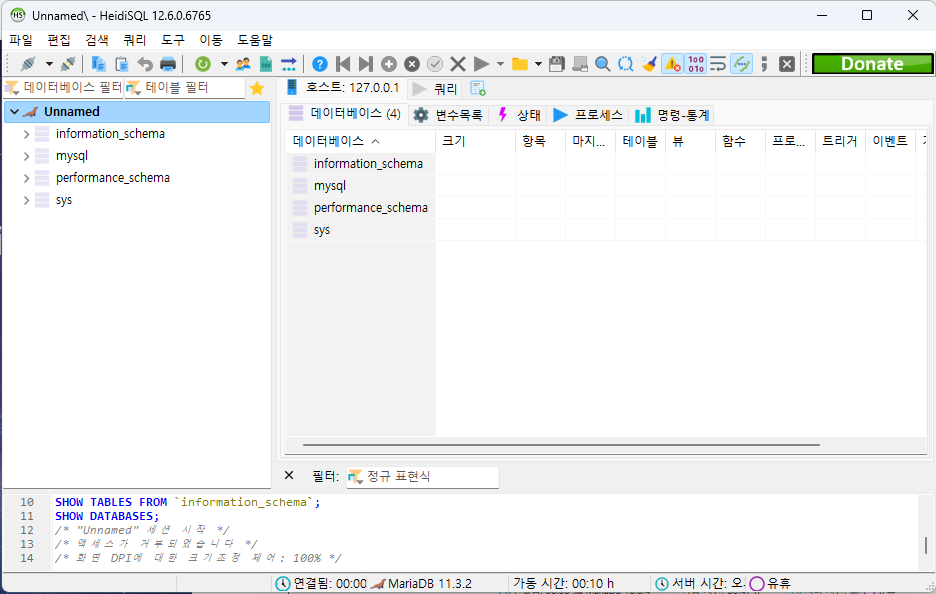
기존에 MySQL만 사용해와서 MariaDB가 생소하긴 하지만,
새롭게 MariaDB 배워보고 틈틈이 블로그 포스팅을 해서 기록해둬야겠넹
이외에도 NoSQL인 MongoDB 등 여러 데이터 베이스들도 사용해보고
각 프로젝트와 서비스에 맞는 데이터 베이스를 구축하고 사용할 수 있도록 해야겠드아
끝!
